交换机私服服务器
快速入门指南思科S系列200系列智能交换机欢迎感谢您选择Cisco200系列智能交换机,它是一款思科S系列网络通信设备.
该设备作为一种标准网桥,开箱即可使用.
在默认配置下,接通电源后,其将在连接设备之间转发数据包.
包装内容物·CiscoSF200-24、SF200-24P、SF200-48、SF200-48P、SG200-18、SG200-26、SG200-26P、SG200-50或SG200-50P智能交换机.
·机架式安装套件.
·电源线.
·本快速入门指南.
·产品CD.
本指南将为您介绍智能交换机的布局以及在您的网络中部署该设备的方式.
有关其他信息,请参见www.
cisco.
com/smb.
1安装思科交换机交换机有如下两种安装方式:·将交换机放置在平面上.
·将交换机固定在一个标准机架中(1个机架单位高).
请勿在存在以下情况的环境中安装设备:环境温度过高-环境温度不得超过40摄氏度(104华氏度).
通风不佳-必须保持两个侧面板周围通风顺畅,以防过热.
机械过载-必须保持设备水平、稳固和安全,以防止其滑动或移位.
电路过载-接通设备电源不得造成电路过载.
机架式安装如果您的交换机可以进行机架式安装,它会附带一个机架式安装套件.
要使用机架式安装将交换机安装到任意标准机架中,请使用附带的硬件将支架固定在交换机的侧面,确保将支架安装稳固.
警告为确保稳定,请将设备从下往上放入机架,将最重的设备安放在机架底部.
如果机架顶部过重,则可能会不稳定,甚至倾倒.
2200系列智能交换机2连接网络设备将智能交换机连接至网络的步骤:步骤1将以太网电缆连接至计算机、打印机、网络存储设备或其他网络设备的以太网端口.
步骤2将以太网电缆的另一端连接至已编号的智能交换机以太网端口.
如果连接的设备处于活动状态,则端口LED会亮起.
有关每台交换机上不同端口和LED的详细信息,请参考思科S系列智能交换机的外观部件,页码6.
步骤3对于要连接到智能交换机的每台设备重复执行步骤1和步骤2.
备注思科建议用户使用Cat5或更好的电缆以获得千兆连接.
在您连接网络设备时,请勿超出100米(328英尺)的最大布线距离.
连接的设备或LAN在连接之后可能需要一分钟的时间才能运行.
这是正常现象.
以太网供电注意事项如果您的交换机是其中一种以太网供电PoE机型,请考虑以下电源要求:·作为一种供电设备(PSE),该交换机每PoE端口可向受电设备(PD)提供最大15.
4瓦的功率.
PoE在以下端口上提供:型号端口SF200-24P和SG200-26P1到6和13到18SF200-48P和SG200-50P1到12和25到36可使用下表确定交换机预计可为所有设备提供的总功率.
型号PoE功率SF200-24P100瓦SF200-48P180瓦SG200-26P100瓦SG200-50P180瓦200系列智能交换机33配置思科S系列智能交换机配置准备确保有一台安装了MicrosoftInternetExplorer(6.
0或更高版本)或Firefox(2.
0或更高版本)的计算机可供使用.
使用基于Web的界面访问和管理交换机要通过基于Web的界面访问交换机,您必须知道交换机的管理IP地址.
交换机的默认配置为,在从DHCP服务器获取IP地址或更改为静态IP地址之前,一直使用出厂默认IP地址192.
168.
1.
254.
当交换机使用出厂默认IP地址时,其SystemLED将持续闪烁.
当交换机使用DHCP分配的IP地址或管理员配置的静态IP地址时,SystemLED将稳定亮起.
备注如果通过DHCP服务器或手动更改了智能交换机IP地址,您将无法访问智能交换机,而必须使用新的IP地址才能配置该设备.
配置智能交换机的步骤:步骤1接通计算机和交换机的电源.
步骤2将计算机连接至交换机.
可以使用以太网电缆直接连接计算机和交换机,或通过其他交换机连接至该交换机所在的LAN,连接至交换机所在的IP子网.
也可以通过一个或多个IP路由器将计算机连接至其他IP子网中的交换机.
步骤3设置计算机上的IP配置.
a.
如果交换机使用默认的静态IP地址192.
168.
1.
254,则必须在192.
168.
1.
1到192.
168.
1.
253的IP地址范围内选择一个尚未被其他设备使用的IP地址.
b.
如果要由DHCP分配IP地址,请确保您的DHCP服务器正在运行,并且可以从交换机和计算机进行访问.
您可能需要先断开设备连接,然后再重新连接,以便设备可以从DHCP服务器搜索新IP地址.
备注更改计算上的IP地址的具体操作,视您所使用的体系结构和操作系统的类型而定.
请使用计算机的本地帮助和支持功能,并搜索"IP寻址".
步骤4打开一个Web浏览器窗口.
如果在连接到设备时系统提示您安装Active-X插件,请按照提示接受该插件.
步骤5在地址栏中输入交换机的IP地址,然后按Enter键.
例如,http://192.
168.
1.
254.
将显示"SmartSwitchLogin"(智能交换机登录)页面.
4200系列智能交换机步骤6输入登录信息:用户名为cisco默认密码为cisco(密码区分大小写)步骤7如果这是您第一次使用默认用户名和密码登录,则会打开"ChangePassword"(更改密码)页面.
输入新的管理员密码,然后单击"Apply"(应用).
警告请确保单击"Save"(保存)图标,然后单击"Apply"(应用)来保存所做的任何配置更改,然后再退出该基于Web的界面.
如果在保存配置之前退出,则会导致所有更改丢失.
系统将显示"GettingStarted"(开始)窗口.
您现在即可配置交换机.
有关更多信息,请参考《思科S系列智能交换机管理指南》.
连接故障排除如果您无法通过基于Web的界面访问交换机,则表示可能无法通过计算机访问交换机.
您可以使用ping命令测试网络连接.
以下部分内容为您展示了在Windows环境中使用"ping"命令的方式:步骤1使用"开始">"运行",然后输入cmd,打开命令窗口.
步骤2在命令窗口提示下,输入ping和智能交换机的IP地址.
例如,ping192.
168.
1.
254(智能交换机的默认IP地址).
如果可以访问交换机,则应得到类似于以下内容的回复:Pinging192.
168.
1.
254with32bytesofdata:Replyfrom192.
168.
1.
254:bytes=32time<1msTTL=128如果无法访问交换机,则应得到类似于以下内容的回复:Pinging192.
168.
1.
254with32bytesofdata:Requesttimedout.
可能的原因和解决方案未接通电源:如果交换机和您的计算机处于关闭状态,请接通它们的电源.
以太网连接不良:检查LED以获得适当指示.
检查以太网电缆的连接器,以确保其已牢固插入到交换机和您的计算机.
200系列智能交换机5IP地址错误或冲突:请确保您使用的是正确的交换机IP地址.
您可以咨询网络管理员,以确认当前的交换机IP地址.
SystemLED可指示交换机接收IP地址的位置,有关详细信息,请参见第4节.
请确保其他设备未使用与交换机相同的IP地址.
无IP路由:如果交换机和您的计算机处于不同的IP子网中,则您需要一个或多个路由器才能在两个子网之间路由数据包.
接入所需的时间特别长:由于生成树循环检测逻辑,新增连接可能会花费30到60秒才能使受影响的接口和/或LAN运行.
4思科S系列智能交换机的外观部件本节将介绍智能交换机的外观,包括端口、LED和接口.
并非所有机型都具有所描述的所有外观部件.
端口RJ-45以太网端口—使用这些端口,可以将网络设备(例如计算机、打印机和接入点)连接至交换机.
MiniGBIC(如果有)—MiniGBIC(千兆接口转换器)端口是MiniGBIC模块的连接点,通过这类端口,智能交换机可以使用光纤向上链接至其他交换机.
- 交换机私服服务器相关文档
- 耿丹学院校园网管理办法
- 矫正私服服务器
- 公司私服服务器
- 魔域私服服务器
- 服务端后台登录
- 公开范围:公司所有客户
老薛主机VPS年付345元,活动进行时。
老薛主机,虽然是第一次分享这个商家的信息,但是这个商家实际上也有存在有一些年头。看到商家有在进行夏季促销,比如我们很多网友可能有需要的香港VPS主机季度及以上可以半价优惠,如果有在选择不同主机商的香港机房的可以看看老薛主机商家的香港VPS。如果没有记错的话,早年这个商家是主营个人网站虚拟主机业务的,还算不错在异常激烈的市场中生存到现在,应该算是在众多商家中早期积累到一定的用户群的,主打小众个人网站...
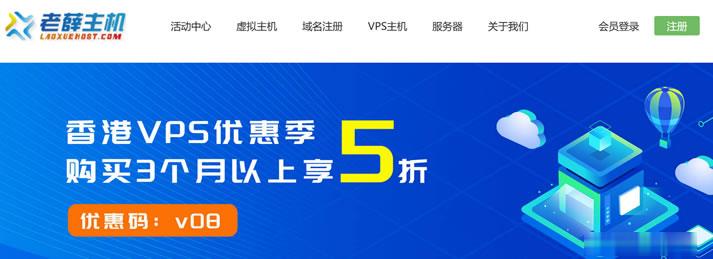
金山云:618年中促销,企业云服务器2核4G仅401.28元/年,827.64元/3年
金山云618年中促销活动正在进行中!金山云针对企业级新用户优惠力度比普通个人用户优惠力度要大,所以我们也是推荐企业新用户身份购买金山云企业级云服务器,尽量购买3年配置的,而不是限时秒杀活动中1年的机型。企业级用户购买金山云服务器推荐企业专区:云服务器N3 2核4G云服务器,1-5M带宽,827.64元/3年,性价比高,性能稳定!点击进入:金山云618年中促销活动目前,金山云基础型E1云服务器2核4...
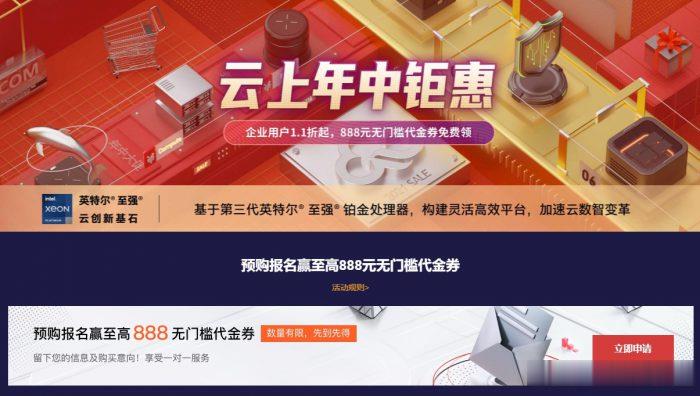
HostYun(22元/月)全场88折优惠香港原生IP大带宽
在之前的一些文章中有提到HostYun商家的信息,这个商家源头是比较老的,这两年有更换新的品牌域名。在陆续的有新增机房,价格上还是走的低价格路线,所以平时的折扣力度已经是比较低的。在前面我也有介绍到提供九折优惠,这个品牌商家就是走的低价量大为主。中秋节即将到,商家也有推出稍微更低的88折。全场88折优惠码:moon88这里,整理部分HostYun商家的套餐。所有的价格目前都是原价,我们需要用折扣码...
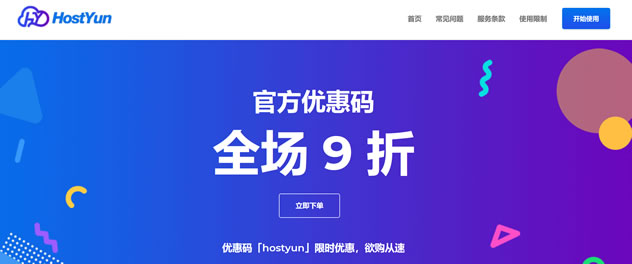
-
vps虚拟主机VPS主机、虚拟主机和云主机 它们之间有什么区别?它们哪一个比较好?中文域名注册查询哪里有可以查询中文域名是否被注册的地方?台湾vps台湾服务器租用托管那里好域名申请申请域名需要什么条件?具体点!急!急!!!成都虚拟空间成都有没有能玩ps主机游戏的网咖?重庆虚拟空间重庆有几个机场?免费网站空间申请如何申请到免费的网站空间国内最好的虚拟主机国内安全性最好的虚拟主机空间商有哪些?韩国虚拟主机韩国虚拟主机好还是香港的好100m虚拟主机一般100-200M虚拟主机一天最多支持多少人访问啊?